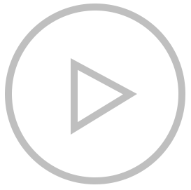
Папки предназначены для группировки объектов системы для быстрого и удобного доступа к ним. В папках хранятся ссылки на объекты системы. Например, в папку можно поместить ссылки на все поручения по входящим документам от определенного контрагента.
В Directum RX есть системные папки:
•![]() «Входящие» – задания и уведомления, которые пришли вам;
«Входящие» – задания и уведомления, которые пришли вам;
•![]() «Исходящие» – все созданные вами задачи, в том числе черновики (задачи, которые еще не отправлены в работу, в списке выделены курсивом);
«Исходящие» – все созданные вами задачи, в том числе черновики (задачи, которые еще не отправлены в работу, в списке выделены курсивом);
•![]() «Избранное» – ссылки на объекты системы, которые вы добавили. Рекомендуется добавлять ссылки на объекты, к которым вы часто обращаетесь. Для этого в карточке объекта, в содержимом папки или в окне предпросмотра документа можно нажать на значок
«Избранное» – ссылки на объекты системы, которые вы добавили. Рекомендуется добавлять ссылки на объекты, к которым вы часто обращаетесь. Для этого в карточке объекта, в содержимом папки или в окне предпросмотра документа можно нажать на значок ![]() Добавить в избранное рядом с заголовком объекта;
Добавить в избранное рядом с заголовком объекта;
•![]() «Недавние документы» – документы, которые вы просматривали, изменяли и создавали в течение определенного периода времени;
«Недавние документы» – документы, которые вы просматривали, изменяли и создавали в течение определенного периода времени;
•![]() «Недавние задания» – задания и уведомления, которые вы просматривали и выполняли в течение определенного периода времени;
«Недавние задания» – задания и уведомления, которые вы просматривали и выполняли в течение определенного периода времени;
•![]() «Замещение» – папки с входящими заданиями и исходящими задачами всех сотрудников, которых вы замещаете. Папка отображается в проводнике, если вас назначили замещающим. Периодически проверяйте входящие задания отсутствующих сотрудников и при необходимости выполняйте их. Также отслеживайте выполнение исходящих задач. Подробнее см. рекомендацию «Что делать при временном отсутствии сотрудника»;
«Замещение» – папки с входящими заданиями и исходящими задачами всех сотрудников, которых вы замещаете. Папка отображается в проводнике, если вас назначили замещающим. Периодически проверяйте входящие задания отсутствующих сотрудников и при необходимости выполняйте их. Также отслеживайте выполнение исходящих задач. Подробнее см. рекомендацию «Что делать при временном отсутствии сотрудника»;
•![]() «Общие папки» – ссылки на объекты, которые доступны всем сотрудникам в соответствии с правами доступа, а также папки проектов. Тип прав доступа к папке или нескольким папкам назначается аналогично документам. Как правило, права доступа, состав и содержимое папки изменяют один или несколько ответственных сотрудников.
«Общие папки» – ссылки на объекты, которые доступны всем сотрудникам в соответствии с правами доступа, а также папки проектов. Тип прав доступа к папке или нескольким папкам назначается аналогично документам. Как правило, права доступа, состав и содержимое папки изменяют один или несколько ответственных сотрудников.
Сотрудник может создавать новые папки в других папках, если у него есть права на изменение. Состав системных папок настраивает аналитик. Например, неиспользуемые папки могут быть скрыты.
Чтобы создать папку:
1.Перейдите в папку, в которой нужно создать новую. Например, в «Избранное».
2.В проводнике системы нажмите на кнопку ![]() и в группе Активный список выберите пункт Папка.
и в группе Активный список выберите пункт Папка.
3.Заполните поля в открывшейся карточке:
*Имя папки.
*Содержимое папки. Например, Документ, Задача, Задание. В зависимости от основного содержимого изменяется состав колонок в папке. Также указанный тип содержимого влияет на то, какие объекты можно создавать в папке через контекстное меню или по кнопке Создать. Например, если в поле Содержимое указано значение Задача, то в папке можно создать только задачу. Если в папке создать документ и закрыть его карточку, документ сохранится в системе, но не попадет в папку. В таком случае его можно найти поиском или в списке «Недавние документы».
4.Настройте права доступа на панели «Управление доступом».
5.Сохраните карточку.
В дальнейшем, чтобы посмотреть карточку папки, ее можно открыть:
•на текущей странице поверх списка записей. Для этого в списке папок выберите нужную и на панели действий нажмите на кнопку Карточка;
•в новой вкладке браузера. Для этого в контекстном меню папки рядом с пунктом Карточка нажмите на кнопку ![]() .
.
СОВЕТ. Карточки папок можно просматривать и редактировать сразу в списке записей. Для этого на панели настройки внешнего вида установите флажок Карточка в списке.
Содержимое папки тоже можно открывать в новой вкладке браузера. Для этого в контекстом меню папки рядом с пунктом Содержимое нажмите на кнопку ![]() , либо щелкните колесом мыши на папке, либо нажмите горячую клавишу CTRL+клик.
, либо щелкните колесом мыши на папке, либо нажмите горячую клавишу CTRL+клик.
В карточке папки отображается ИД – уникальный идентификатор папки. По ИД папку легко найти поиском. В случае неполадок в работе с папкой нужно сообщить идентификатор администратору.
Примечание. Также система позволяет создавать папки поиска, содержимое которых формируется автоматически, в соответствии с заданными критериями.
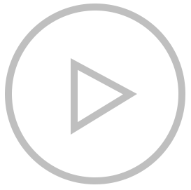
| © Компания Directum, 2025 |